Sega Game Gear 遊戲現已可在 Steam Deck 上玩
Steam Deck 上暢玩世嘉 Game Gear 遊戲:EmuDeck 完全指南
世嘉 Game Gear 是 90 年代初世嘉進軍掌機市場,挑戰任天堂 Game Boy 的短暫嚐試。它憑借全彩顯示屏和強大的功能,在當時可謂超前。它還擁有額外的功能,例如可玩 Master System 遊戲的卡帶擴展塢、可將其變成迷你電視的電視調諧器等等。
Game Gear 的遊戲庫包含為其開發的遊戲以及世嘉 Master System 遊戲的直接移植版,例如《刺蝟索尼克》。盡管 Game Gear 沒有任天堂設備的持久影響力,但得益於 EmuDeck,其遊戲仍可在 Steam Deck 上運行。本指南將向您展示如何安裝和使用 EmuDeck 並玩 Game Gear 遊戲。
更新於 2025 年 1 月 8 日,作者 Michael Llewellyn: 世嘉 Game Gear 掌機在許多方麵都與 Steam Deck 類似。因此,讓這款掌機的遊戲在 Valve 的掌上電腦上運行似乎很合適。但是,EmuDeck 開發人員建議通過 Decky Loader 程序安裝 Power Tools 以獲得最佳性能。本指南包含安裝 Decky Loader、Power Tools 插件以及維護與 Steam Deck 兼容性的修複步驟。
安裝 EmuDeck 前須知
在嚐試安裝 EmuDeck 用於複古遊戲之前,您必須采取預防措施並準備一些工具。
激活開發者模式
- 按下 Steam 按鈕。
- 打開係統菜單。
- 在係統設置下,啟用開發者模式。
- 查找新的開發者菜單。
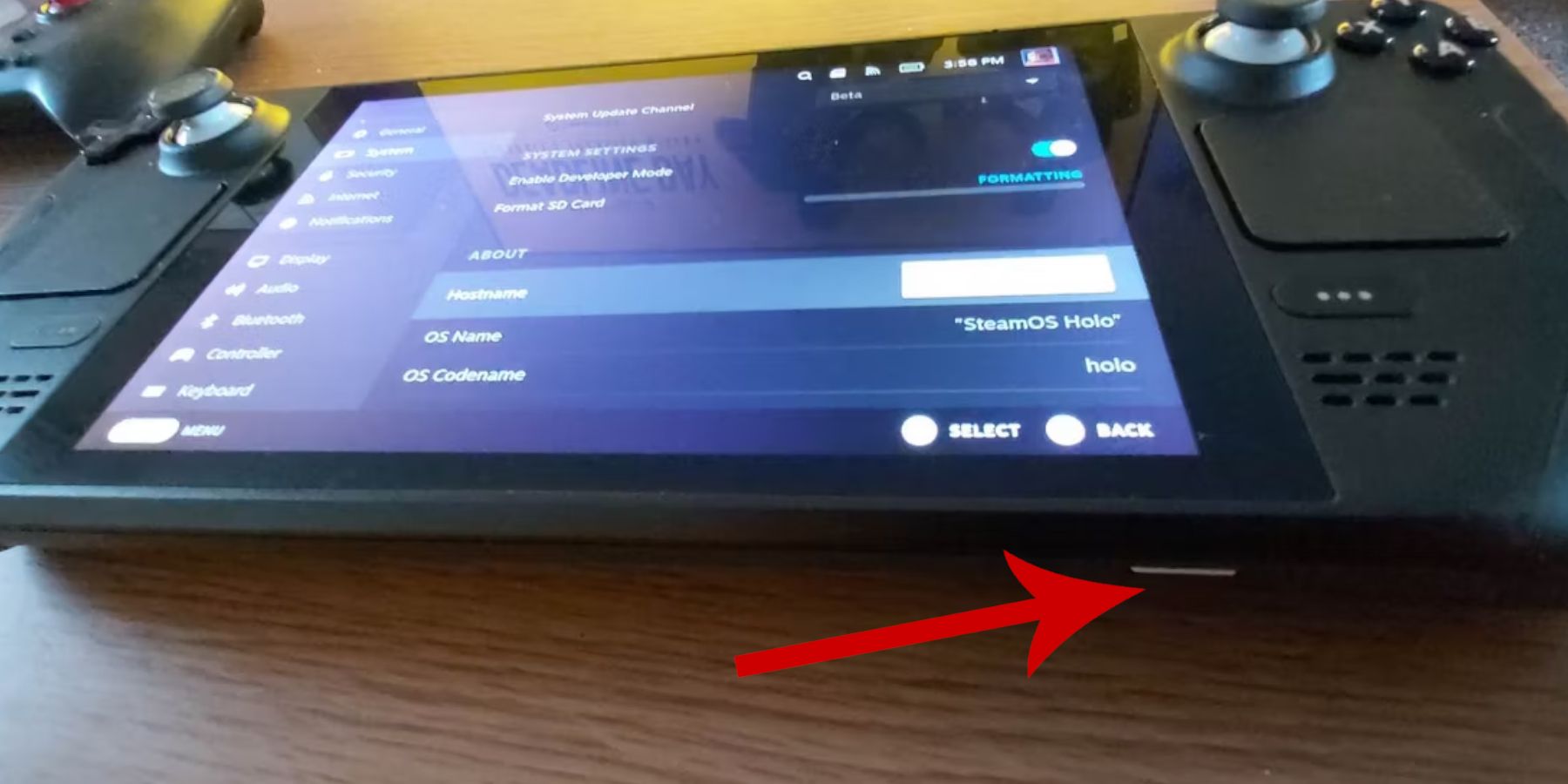
- 在開發者菜單中,查找“其他”。
- 啟用 CEF 遠程調試。
- 再次按下 Steam 按鈕。
- 打開電源菜單並重啟 Steam Deck。
推薦物品
- 需要外部存儲方法來安裝模擬器和 ROM。因此,A2 MicroSD 卡對於將遊戲和模擬器存儲在內部 SSD 之外至關重要,從而保持內部 SSD 空間用於官方 Steam 遊戲和應用程序。
- 或者,可以使用外接硬盤作為 SD 卡的替代品,但是您需要將 Steam Deck 連接到 Steam Deck 底座。
- 鍵盤和鼠標可以使傳輸文件和搜索封麵圖片以及遊戲變得更容易。
- 合法擁有 Game Gear ROM。您可以複製您擁有的遊戲。
在 Steam Deck 上安裝 EmuDeck
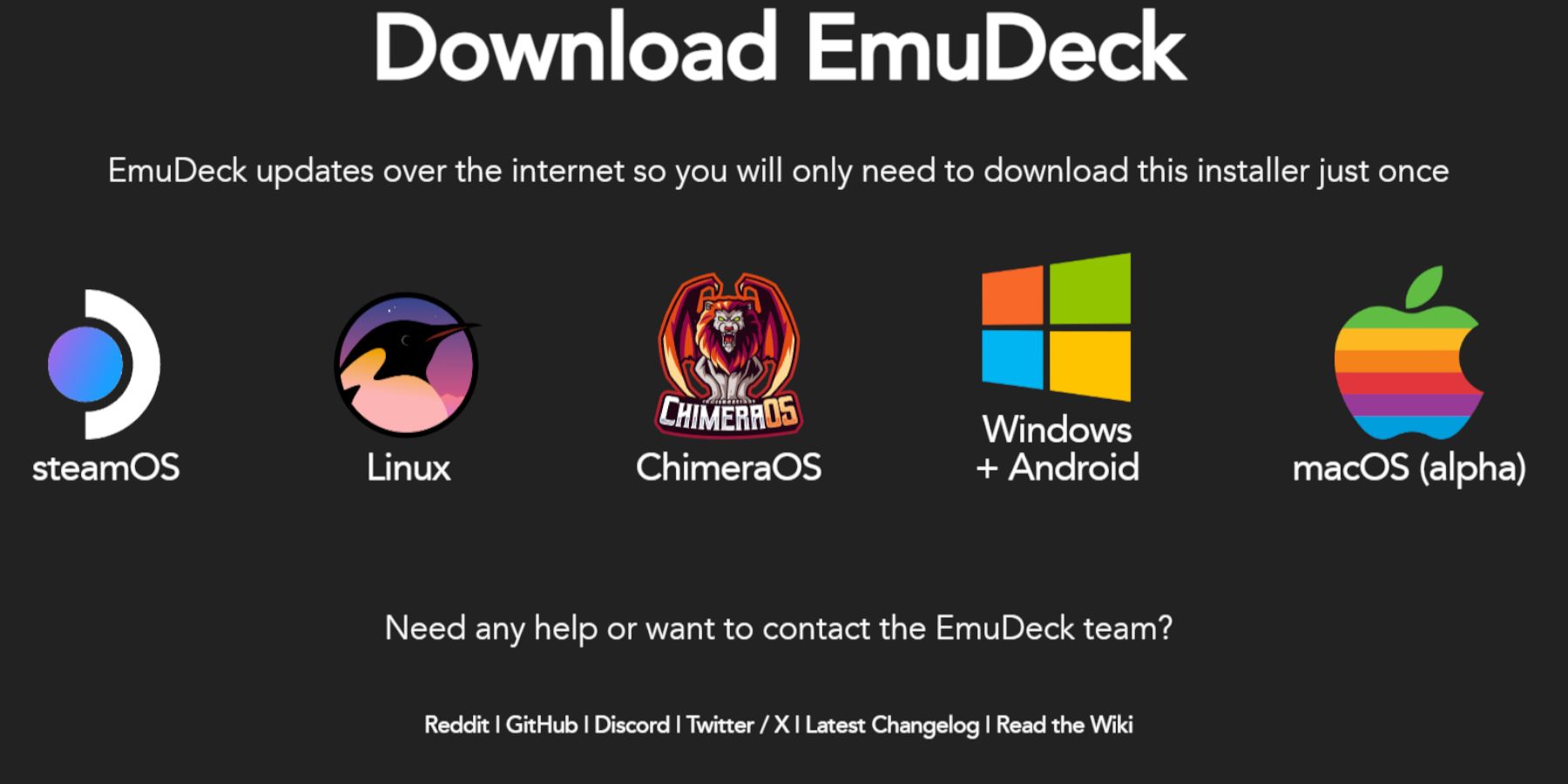 Steam Deck 設置好用於模擬器和複古遊戲後,就可以下載並安裝 EmuDeck 程序了。
Steam Deck 設置好用於模擬器和複古遊戲後,就可以下載並安裝 EmuDeck 程序了。
- 按下 Steam 按鈕。
- 打開電源菜單並選擇“切換到桌麵模式”。
- 安裝並打開您選擇的瀏覽器。
- 打開 EmuDeck 網站並點擊“下載”以訪問 EmuDeck 程序。
- 選擇 SteamOS 版本,然後選擇“自定義安裝”。
- 在 EmuDeck 安裝屏幕中,選擇名為“Primary”的 SD 卡映像。
- 您可以安裝所有模擬器,或者選擇 RetroArch、Emulation Station 和 Steam ROM Manager,然後點擊“繼續”。
- 啟用“自動保存”。
- 跳過接下來的幾個屏幕,然後選擇“完成”以完成安裝。
快速設置
- 打開 EmuDeck 程序,並在左側菜單麵板中訪問“快速設置”。
- 確保“自動保存”功能已開啟。
- 啟用“控製器布局匹配”。
- 將“世嘉經典 AR”更改為 4:3。
- 打開“液晶掌機”。
傳輸 Game Gear ROM 和 Steam ROM Manager
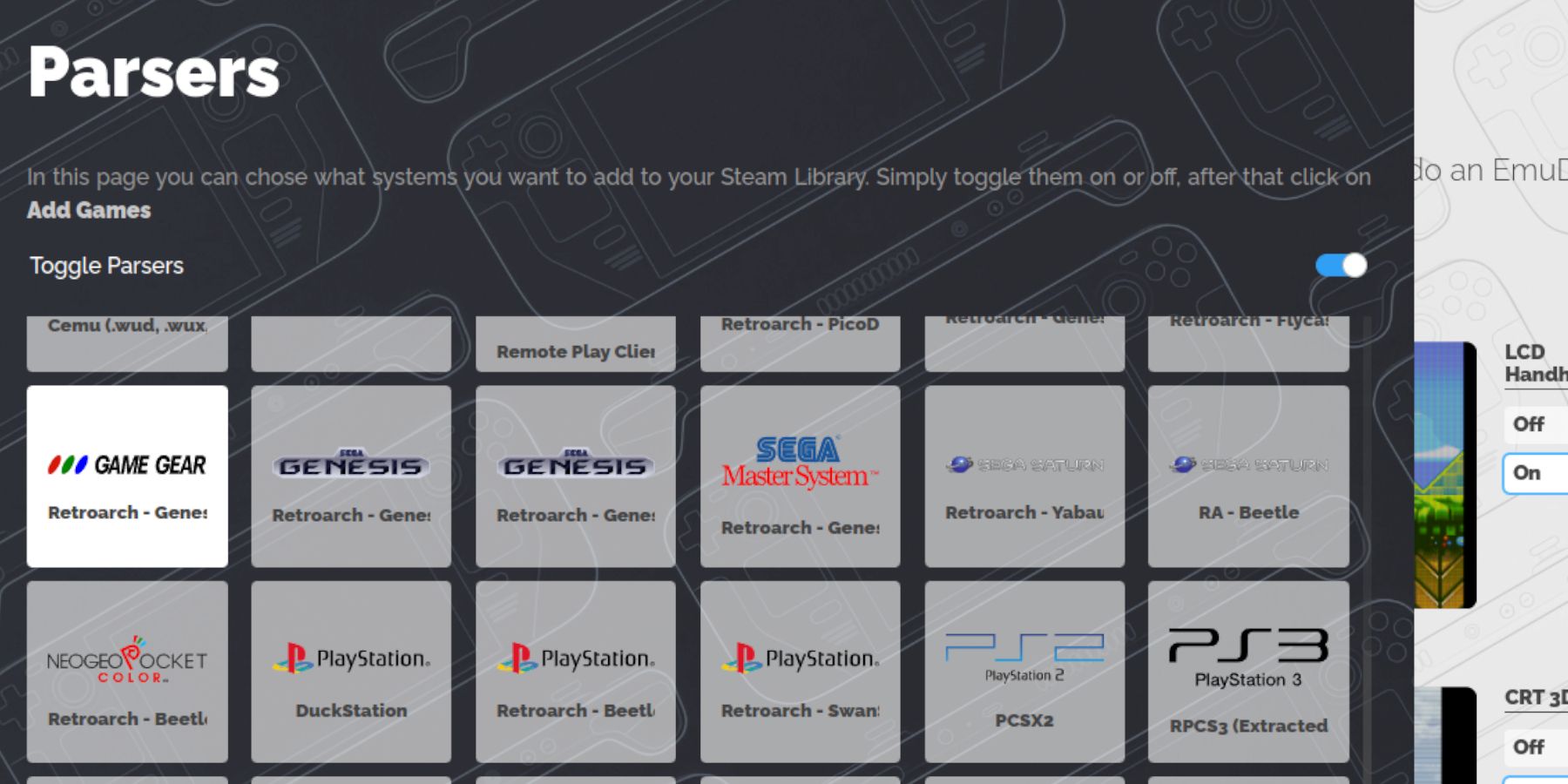 現在是時候將您的 Game Gear ROM 傳輸到正確的文件夾中,並將它們添加到 Steam Deck 的庫中,以便您可以在遊戲模式下玩它們了。
現在是時候將您的 Game Gear ROM 傳輸到正確的文件夾中,並將它們添加到 Steam Deck 的庫中,以便您可以在遊戲模式下玩它們了。
傳輸 ROM
- 在桌麵模式下,打開 Dolphin 文件管理器。
- 在“可移動設備”下打開“Primary”。
- 打開“Emulation”文件夾。
- 選擇“ROMs”並打開“gamegear”文件夾。
- 將您的 ROM 傳輸到該文件夾中。
Steam ROM Manager
- 重新打開 EmuDeck 程序。
- 從左側菜單麵板打開 Steam ROM Manager。
- 點擊“是”以關閉 Steam 客戶端。
- 在“歡迎使用 SRM!”頁麵上點擊“下一步”。
- 在“解析器”屏幕上選擇 Game Gear 圖標。
- 選擇“添加遊戲”。
- 然後在“將您的遊戲添加到 Steam”頁麵上選擇“解析”。
- 檢查圖片和封麵是否到位,然後選擇“保存到 Steam”。
修複 EmuDeck 上缺少的封麵圖片
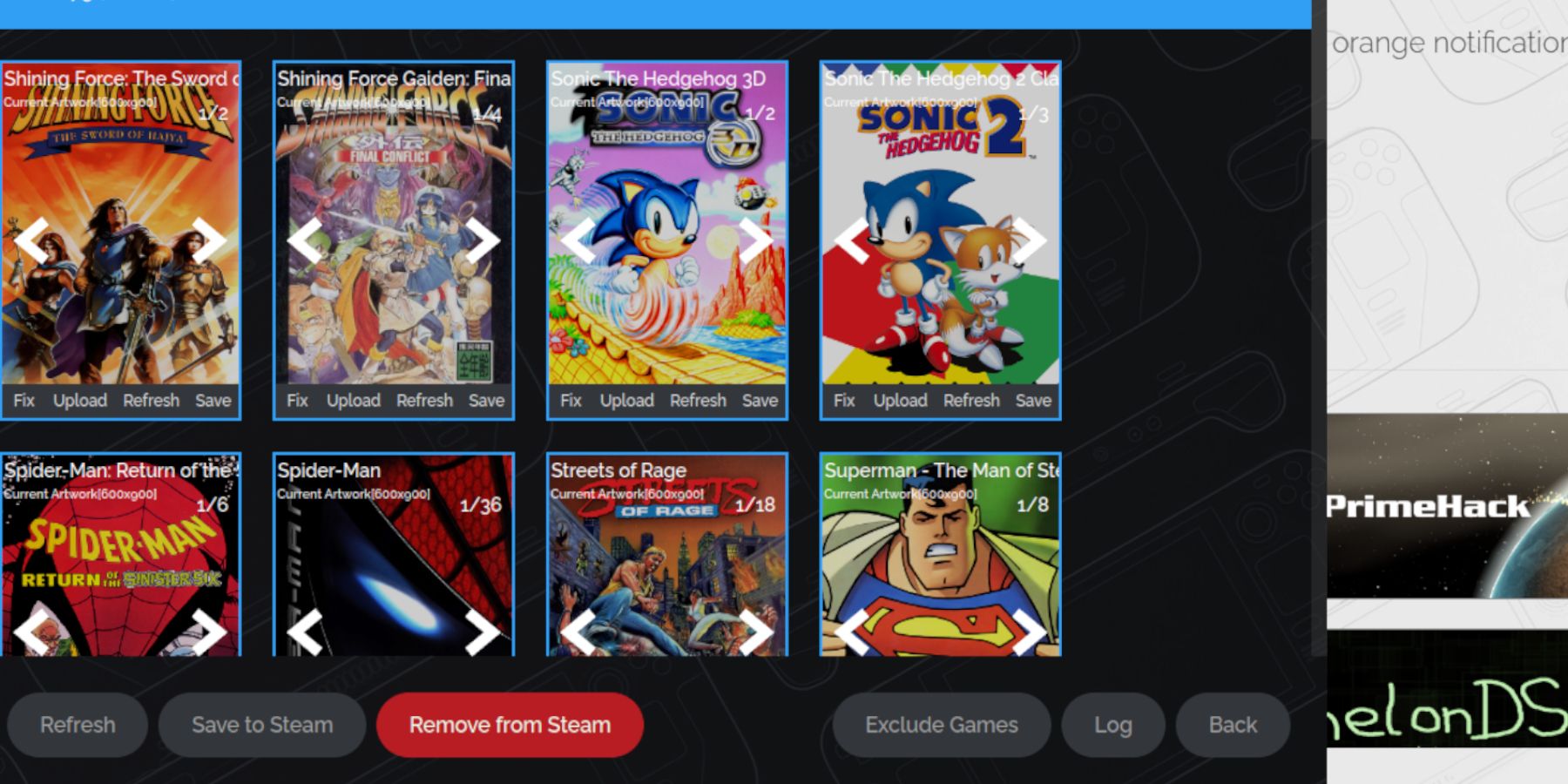 對於某些複古遊戲,Steam ROM Manager 可能會難以找到您最喜歡的 Game Gear 遊戲及其封麵圖片。請使用以下步驟修複 Steam Deck 上缺少的封麵圖片。
對於某些複古遊戲,Steam ROM Manager 可能會難以找到您最喜歡的 Game Gear 遊戲及其封麵圖片。請使用以下步驟修複 Steam Deck 上缺少的封麵圖片。
- 如果封麵圖片不正確或丟失,請點擊“修複”。
- 在“修複封麵圖片和標題”搜索欄中鍵入遊戲的標題。
- 引擎應該會為您提供遊戲封麵的選擇。
- 點擊圖片,選擇“保存並關閉”,然後選擇“保存到 Steam”。
檢查 ROM 標題前是否有任何數字。Steam ROM Manager 將讀取標題前的數字,並無法檢測到正確的封麵圖片。右鍵點擊 ROM,選擇“重命名”,然後刪除數字。
上傳缺少的封麵圖片
- 打開桌麵模式。
- 使用瀏覽器搜索缺少的遊戲封麵。
- 點擊圖片搜索,並將封麵保存到 Steam Deck 上的“圖片”文件夾。
- 重新打開 EmuDeck 程序。
- 運行 Steam ROM Manager。
- 點擊遊戲框架上的“上傳”。
- 打開“圖片”文件夾並選擇新的封麵圖片。
- 選擇“保存並關閉”。
- 然後點擊“保存到 Steam”。
在 Steam Deck 上玩 Game Gear 遊戲
現在是時候從 Steam Deck 的遊戲模式中找到並訪問您的 Game Gear 遊戲,並調整設置以使其順利運行了。
- 從 Steam Deck 的桌麵背景返回遊戲模式。
- 按下 Steam 按鈕。
- 訪問“庫”菜單。
- 按下 R1 按鈕以訪問新的“收藏”選項卡。
- 打開 Game Gear 窗口。
- 選擇您的遊戲並選擇“播放”。
性能設置
Steam Deck 通常默認為 30 FPS,這會導致 Game Gear 遊戲出現嚴重的減速和聲音問題。請使用以下步驟修複幀率:
- 按下 QAS 按鈕(右側觸控板下方帶有三個點的按鈕)。
- 選擇“性能”。
- 在“性能設置”下,啟用“使用每遊戲配置文件”。
- 然後將“幀限製”提高到 60 FPS。
安裝 Steam Deck 的 Decky Loader
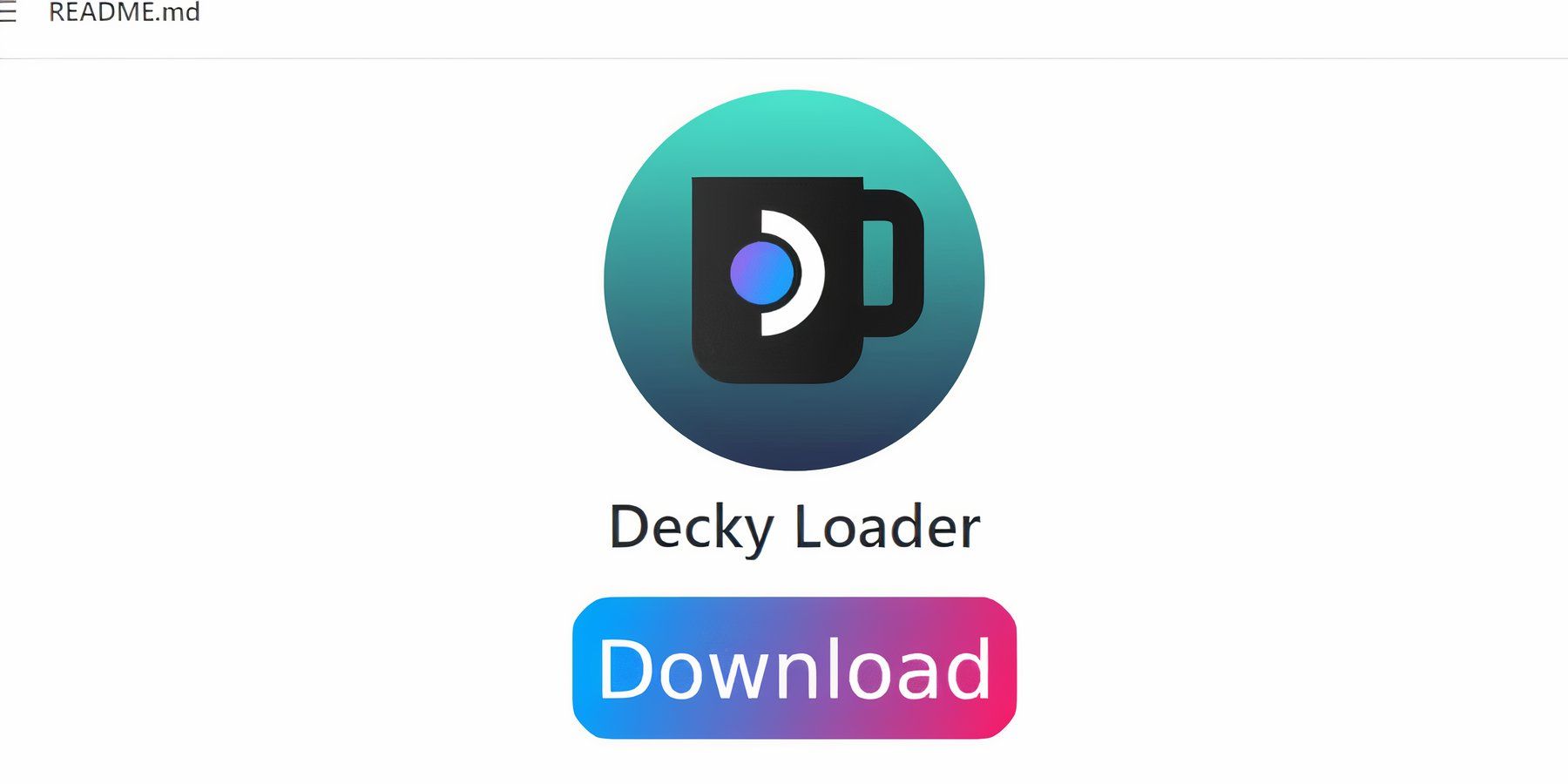 以上設置將增強世嘉遊戲在 Steam Deck 上的性能。但是,通過 Decky Loader 安裝 Power Tools 將提供對 SMT 和附加功能的更多控製。請按照以下步驟操作,並將它們安裝在您的 Steam Deck 上。
以上設置將增強世嘉遊戲在 Steam Deck 上的性能。但是,通過 Decky Loader 安裝 Power Tools 將提供對 SMT 和附加功能的更多控製。請按照以下步驟操作,並將它們安裝在您的 Steam Deck 上。
- 您可以連接鍵盤和鼠標以方便導航。或者,按下 Steam 按鈕和 X 以打開屏幕鍵盤,並將觸控板用作鼠標。
- 通過按下 Steam 按鈕、打開電源菜單和“切換到桌麵模式”來確保 Steam Deck 處於桌麵模式。
- 在桌麵模式下,打開瀏覽器並導航到 GitHub Decky Loader 頁麵。
- 點擊頁麵下方的“下載”大圖標以開始下載。
- 下載完成後,雙擊啟動器並選擇“推薦安裝”。
- 安裝完成後,在遊戲模式下重新啟動 Steam Deck。
安裝 Power Tools 插件
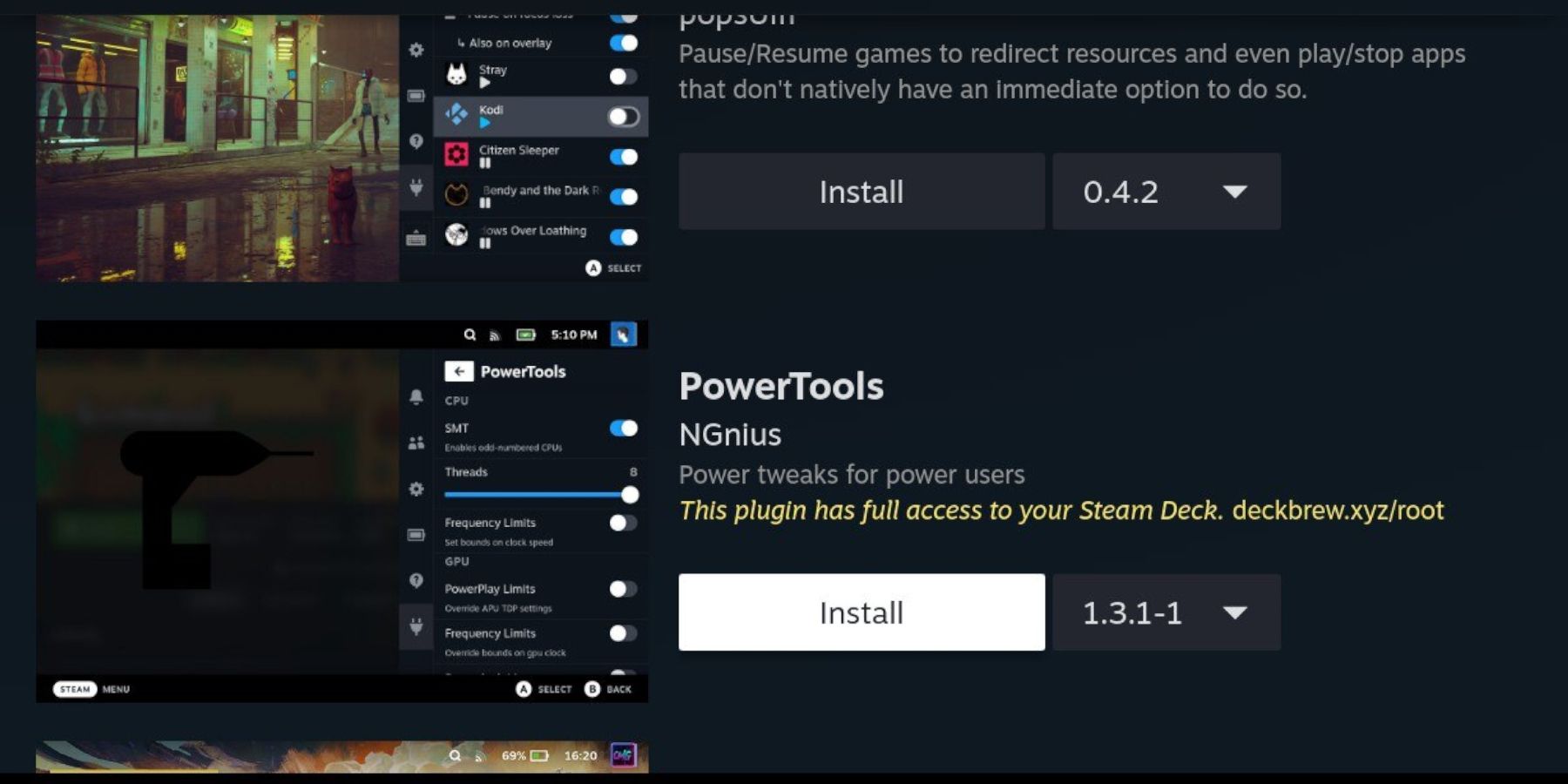 安裝 Decky Loader 後,可以使用以下步驟安裝 Power Tools 插件:
安裝 Decky Loader 後,可以使用以下步驟安裝 Power Tools 插件:
- 在 Steam Deck 處於遊戲模式時,按下右側觸控板下方的“快速訪問菜單 (QAM)”按鈕。
- 點擊右側菜單底部的新插件圖標。
- 打開 Decky Loader 菜單頂部的商店圖標。
- 在 Decky 商店中,找到 Power Tools 插件並安裝它。
模擬遊戲中 Power Tools 的設置
- 按下 Steam 按鈕。
- 選擇“庫”並打開“收藏”選項卡以找到並播放世嘉 Game Gear 遊戲。
- 按下 QAM 按鈕、Decky Loader 並選擇 Power Tools 菜單。
- 關閉 SMT。
- 將線程數調整為 4。
- 首先,按下 QAM 按鈕,然後通過選擇小型電池圖標打開“性能”菜單。
- 啟用“高級視圖”。
- 然後打開“手動 GPU 時鍾控製”。
- 將 GPU 時鍾頻率提高到 1200。
- 最後,打開“每遊戲配置文件”以保存各個遊戲的這些設置。
Steam Deck 更新後修複 Decky Loader
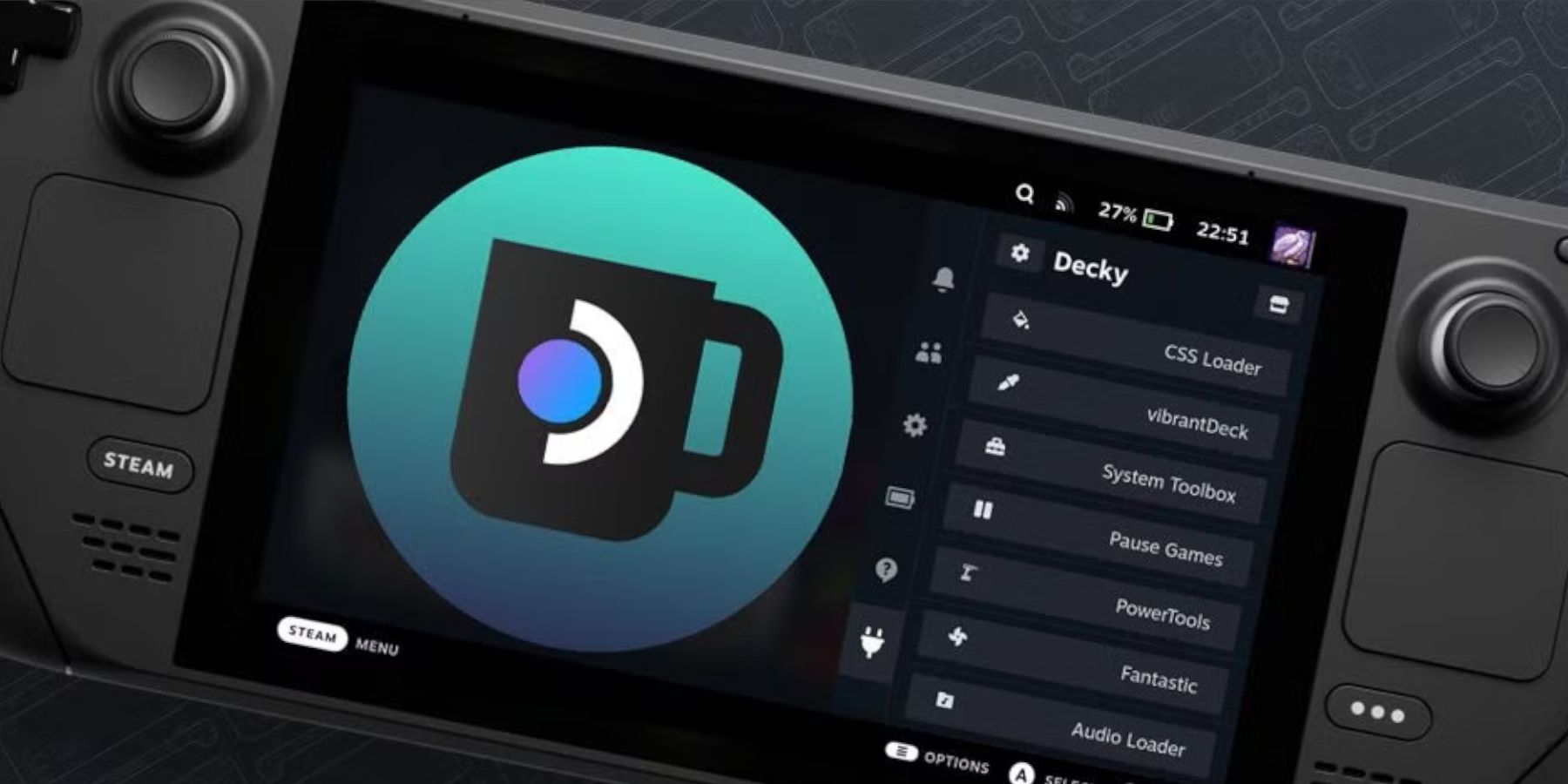 主要的 Steam Deck 更新可能會從您的 QAM 中刪除 Decky Loader 應用程序,使其無法訪問。值得慶幸的是,您可以通過以下步驟恢複它,並保持您的設置不變:
主要的 Steam Deck 更新可能會從您的 QAM 中刪除 Decky Loader 應用程序,使其無法訪問。值得慶幸的是,您可以通過以下步驟恢複它,並保持您的設置不變:
- 從電源菜單切換到桌麵模式。
- 然後在 Steam Deck 在桌麵模式下重新啟動後打開瀏覽器。
- 打開 Decky Loader GitHub 頁麵並點擊“下載”圖標。
- 選擇“執行”,不要選擇“打開”。“打開”將重置您的安裝並刪除您的設置。
- 在提示符下輸入您的 sudo 密碼。如果您尚未創建 sudo 密碼,請按照屏幕上的說明設置一個新密碼。選擇一個難忘的密碼,並記下它以備將來安裝使用。
- 安裝完成後,關閉 Steam Deck 並以遊戲模式重新啟動它。
- 按下 QAM 按鈕,然後打開 Decky Loader 應用程序,您會發現您的 Decky Loader 應用程序已恢複到之前的狀態。
這就是在 Steam Deck 上添加和玩 Game Gear 遊戲並提高其性能所需的一切。

- 1 Fortnite:第6章第1季NPC地點 Feb 13,2025
- 2 Roblox:貓武士: Ultimate Edition 代碼(2025 年 1 月) Feb 12,2025
- 3 六人的美食之旅蓬勃發展 Jan 01,2025
- 4 Roblox遊戲代碼更新:2025年4月 May 13,2025
- 5 Pokémon Go 用節日煙花等慶祝 2025 年新年! Jan 03,2025
- 6 征服Dragon Quest III的提示:HD-2D翻拍 Feb 21,2025
- 7 如何修複公共漫威競爭對手錯誤代碼 Feb 20,2025
- 8 Marvel Rivals 排名Reset詳情揭曉 Feb 11,2025
-
各種樣式的唯一壁紙應用
總共 10
-
本季的最佳美容趨勢
總共 10
-
Android的終極棒球遊戲
總共 10






























